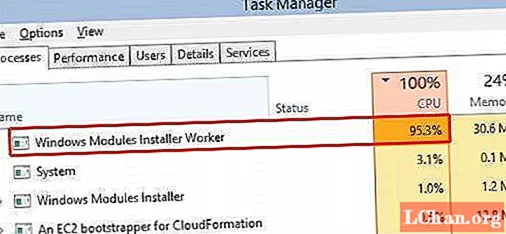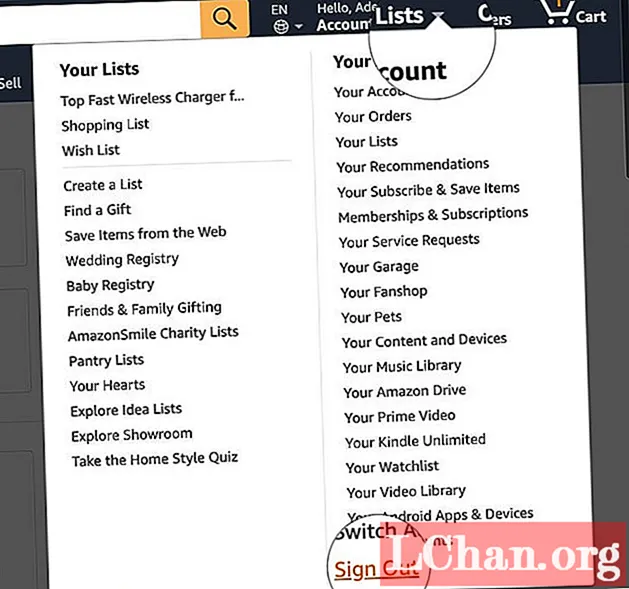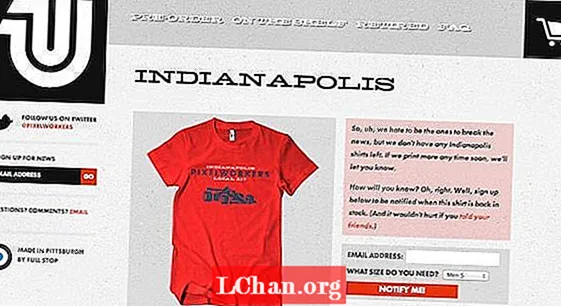
Tartalom
- Téma fájlok és mappák
- URL-ek hozzárendelése sablonokhoz
- Folyadék: az alapok
- A termék.folyadék megértése
- Kimenet
- Logika
- Szűrők
- Mi a következő lépés?
- További források és inspiráció
Az elmúlt hetekben építettem a Shopify témát a Viewport Industries, az Elliot Jay Stocks és tavaly létrehozott vállalat számára. A Shopify-t több okból is választottuk:
- Ez lehetővé teszi számunkra, hogy digitális és fizikai termékeket is értékesítsünk
- Teljesen házigazdája, vagyis nincsenek aggódó szerverek
- Számos fizetési átjárót támogat, amelyek jól integrálódnak bankunkkal
- Témaalapú, ami azt jelenti, hogy könnyedén felhasználhatjuk meglévő webhelyünk HTML-jét, CSS-jét és JavaScript-jét
A Shopify egy Liquid nevű sablonmotort használ az adatok tárolásához a boltból a sablonokba. A folyadék talán az egyetlen összetevője a Shopify-témának, amelyet még nem használt, és eredményes lehet. De a jó hír az, hogy valójában nem olyan nehéz elindulni.
Ha valaha is használta a Smarty-t, az ERB-t vagy a Twig-et, akkor a következők ismerősek lesznek Önnek. Ha nem, ne aggódjon: ez csak néhány egyszerű szabály megtanulásának kérdése. Miután hozzáadta a Liquid készségeket a webfejlesztési eszköztárához, pillanatok alatt elkezdheti az ügyfelek számára témák építését.
Téma fájlok és mappák
A Shopify témák nem mások, mint számos fájl (.liquid kiterjesztésű HTML-fájlok, CSS, JS, képek stb.) És mappák. A témák tetszés szerint nézhetnek ki és működhetnek: nincsenek korlátozások. Itt található a téma alapvető felépítése:
- eszközök
- konfig
- elrendezések
- téma.folyadék
- részleteket
- sablonok
- 404.folyadék
- cikk.folyadék
- blog.folyadék
- szekér.folyadék
- gyűjtemény.folyadék
- index.folyadék
- oldal.folyadék
- termék.folyadék
- keresés.folyadék
Ezekkel a fájlokkal létrehozhatja a legalapvetőbb témákat. Természetesen valószínűleg hozzá szeretne adni néhány CSS-t, JavaScript-et és néhány képet. Ezeket az eszközök mappájába helyezi. (Érdemes megjegyezni, hogy jelenleg nem engedélyezettek almappák az eszköz mappájában.)
Ha többet szeretne megtudni a témák működéséről, és meg szeretné tudni a konfigurációs és a kivonat mappákat, javasoljuk, hogy olvassa el a Témát a Scratch és a Téma beállításai közül a Shopify Wiki-n.
Alternatív megoldásként regisztrálhat az ingyenes Partner programra, létrehozhat egy tesztüzletet és megvizsgálhatja a tesztüzlet adminisztrációs területén rendelkezésre álló sok ingyenes téma egyikét - csak lépjen a Témák menüben található témaszerkesztőhöz.
URL-ek hozzárendelése sablonokhoz
A Shopify témák úgy működnek, hogy az aktuális URL-t hozzárendelik egy adott sablonhoz. Például, ha olyan terméket nézünk meg, amelynek a következő URL-je van ...
http://www.unitedpixelworkers.com/products/indianapolis
... akkor a Shopify tudni fogja, hogy használja a termék.folyadék sablon. Ezért soha nem szabad csak a fent felsorolt fájlneveket használni a sablonjaihoz.
Amellett, hogy a Shopify tudja, melyik sablont kell megjeleníteni az aktuális URL-hez képest, számos nagyon specifikus változót tesz elérhetővé számunkra. Ezek „sablonváltozók” néven ismertek, és lehetővé teszik számunkra, hogy adatokat jelenítsünk meg sablonjainkban.
Például a product.liquid sablonban hozzáférünk az pontosan megnevezetthez termék változó. Ez azt jelenti, hogy a termék nevét, leírását, árát és elérhetőségét kiírhatjuk sablonunkba. Folyékony és sablonváltozók kombinációjával fogjuk felhasználni a sablonjainkat a termékeinkre vonatkozó adatokkal.
Az elérhető sablonváltozók teljes listáját a Mark Dunkley Shopify Cheat Sheet oldalán találja.
Folyadék: az alapok
A folyadék azért van itt, hogy megkönnyítse az életünket a téma tervezőként. Ennek egyik fő módja az elrendezések használata. Az elrendezések ideálisak általános oldalelemek, például fejléc, fő navigáció, lábléc stb.
A fenti mappastruktúrámban észrevesz egy nevű fájlt téma.folyadék az elrendezések mappában. Gondolhat a theme.liquid mint fő sablonunkra. Minden más sablonunk, például a product.liquid, ebben a fő sablonban jelenik meg. Ha kívánja, több elrendezéssel is rendelkezhet, de az alapértelmezettet mindig theme.liquid néven kell hívni.
Nem láttam a United Pixelworkers theme.liquid fájlt, de el tudná képzelni, hogy tartalmazza az alábbiakban a pirossal körvonalazott területek jelölését.

Így nézhet ki az alap theme.liquid elrendezés:
- ! DOCTYPE html>
- html>
- fej>
- {{content_for_header}}
- cím> Az oldal címe ide megy / cím>
- / fej>
- test>
- {{content_for_layout}}
- / test>
- / html>
Két, dupla göndör zárójelbe csomagolt mondatot fog észrevenni: {{content_for_header}} és {{content_for_layout}}. Ezek az első példáink a folyadék működéséről.
A Shopify gyakran használja a {{content_for_header}} fájlt bizonyos fájlok hozzáadásához a dokumentum fejrészéhez: például követőkód hozzáadásával. A {{content_for_layout}} oldalon jelenik meg az URL-hez rendelt sablonunk tartalma. Például, ha egy termékoldalt nézünk meg, a product.liquid fájlunk helyettesíti az {{content_for_layout}} elemet az elrendezési fájlban.
A termék.folyadék megértése
Most, hogy áttekintettük az elrendezés alapjait, itt az ideje, hogy megnézzünk egy sablont.A boltok a termékekről szólnak, ezért nézzük meg termék.folyadék.
Itt van egy nagyon egyszerű, de funkcionális példa a product.liquid sablonra.
- h2> {{product.title}} / h2>
- {{ termékleírás }}
- {% if product.available%}
- form action = "/ cart / add" method = "post">
- select id = "product-select" name = ’id’>
- {% a product.variants% változatához
- option value = "{{variant.id}}"> {{variáns.cím}} - {vari.price} / opció>
- {% endfor%}
- / válassza a> lehetőséget
- input type = "submit" name = "add" value = "Kosárba helyezés" id = "vásárlás" />
- / form>
- {% más %}
- p> Ez a termék nem érhető el / p>
- {% endif%}
Itt számos kulcsfontosságú folyékony fogalom működik. Nézzük őket sorrendben.
Kimenet
Az első kódsor tartalmazza a kifejezést {{product.title}}. Renderelt állapotban ez a termék címét adja ki, amelyet - amint most már tudja - az URL határoz meg. Az alábbi United Pixelworkers példában a termék neve egyszerűen ’Indianapolis’.
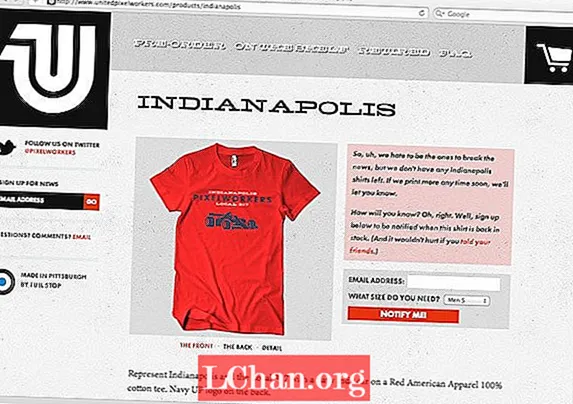
A Liquid a pont szintaxis formátumot használja. Ebben az esetben a {{product.title}} egyenlő a terméksablon változóval és annak címattribútumával. A termékleírást ugyanúgy adhatjuk ki a {{ termékleírás }}.
Ez folyékony kifejezéssel ismert Kimenet. Az összes kimenetet kettős göndör zárójel jelöli, az alábbiak szerint: {{your_output}}.
Logika
A kód következő sorában egy göndör zárójelben lévő állítást észlel, amelyet% követ, majd ebben az esetben {% ha product.available%}. Ez a Liquid másik fontos fogalma, az úgynevezett logika. Lentebb észreveszi a (z) {% else%} és végül az {% endif%} utasításokat.
Ez ha állítás lehetővé teszi számunkra, hogy meghatározzuk, mit jelenítsen meg a sablonunk, egy vagy több feltétel alapján: ebben az esetben függetlenül attól, hogy elérhető-e a termékünk. Ez azt jelenti, hogy „ha termékünk elérhető, mutassa meg a vele kapcsolatos információkat; egyébként mutasson egy üzenetet, amellyel tudatja a felhasználóval, hogy nincs raktáron ”.
A Liquid összes logikai állítása a göndör zárójel százalékos jelölését használja, azaz {% if…%}. Ne felejtse el megfelelően lezárni az állításokat, különben bajba kerül. Például:
- {% ha product.available%}
- Itt látható a Kosárba gomb megjelenítése
- {% más %}
- Üzenet megjelenítése arról, hogy a termék mikor lesz legközelebb elérhető
- {% endif%}
Szűrők
A folyadék lehetővé teszi számunkra, hogy a kimenetünket többféle módon manipuláljuk. Ezek egyike a szűrők használata. A szűrőbe kerülő tartalom a másik végén egy meghatározott módon megváltozik.
A fenti product.liquid példát megnézve észreveszi { pénz }. A változat a termék variációjának leírására használt kifejezés: például különböző színek és méretek. Ami itt érdekes, hogy egy szűrőt használunk az árkimenet megváltoztatásához - ebben az esetben a pénzszűrő használatával. Ez azt eredményezi, hogy a bolt valutaszimbóluma az ár elejére kerül.
Egyéb szűrők közé tartozik strip_html, amely eltávolítja az esetleges HTML-címkéket egy adott szövegdarabról és ucase, ami nagybetűvé konvertálja.
Összekapcsolhatja a szűrőket is. Például:
- {cikk.tartalom}
Ebben az esetben a cikk sablon változójának tartalmi attribútumát vesszük, és átadjuk a strip_html szűrőnek, végül pedig a csonka szűrőnek. Észre fogja venni, hogy a csonka szűrő lehetővé teszi számunkra, hogy meghatározzuk, mennyi ideig akarjuk a végső kimenetet: ebben az esetben 20 karakter.
A szűrők lehetővé teszik számunkra, hogy gyors munkát végezzünk a szkriptek és képelemek sablonokban történő létrehozásával. Itt van egy nagyon gyors módszer egy szűrő használatához, hogy képet hozzárendeljen egy hozzá tartozó alt címkével:
- {asset_url}
Ennek használata a Shopify témánkban a következő img elem megjelenítését eredményezi a sablonban:
- img src = "/ files / shop / your_shop_number / assets / logo.png" alt = "Webhely emblémája" />
A eszköz_url A szűrő nagyon hasznos, mivel visszaadja az aktuális téma teljes elérési útját eszközök mappába. A szűrő használata lehetővé teszi, hogy témáját több üzletben alkalmazza, és ne aggódjon az utak miatt.
Mi a következő lépés?
Remélhetőleg ez a néhány példa megmutatta, hogy a Liquid nem ilyen bonyolult. Természetesen sokkal többet tehet vele, de a kimenet, a logika és a szűrők elsajátításával jó úton jár ahhoz, hogy megértse a Shopify-téma felépítéséhez szükséges legtöbb dolgot.
További források és inspiráció
- Hasznos kezdő Shopify oktatóanyagok
- Mark Dunkley Shopify csalólapja
- Blankify: egy Shopify indító téma
- Oktatóanyag: Egy téma felépítése a semmiből
- A Shopify partnerprogram
- 40 inspiráló Shopify üzlet